Windows10でUSBメモリやCDの中身を開く方法③
公開日:
:
最終更新日:2023/08/29
よくある相談
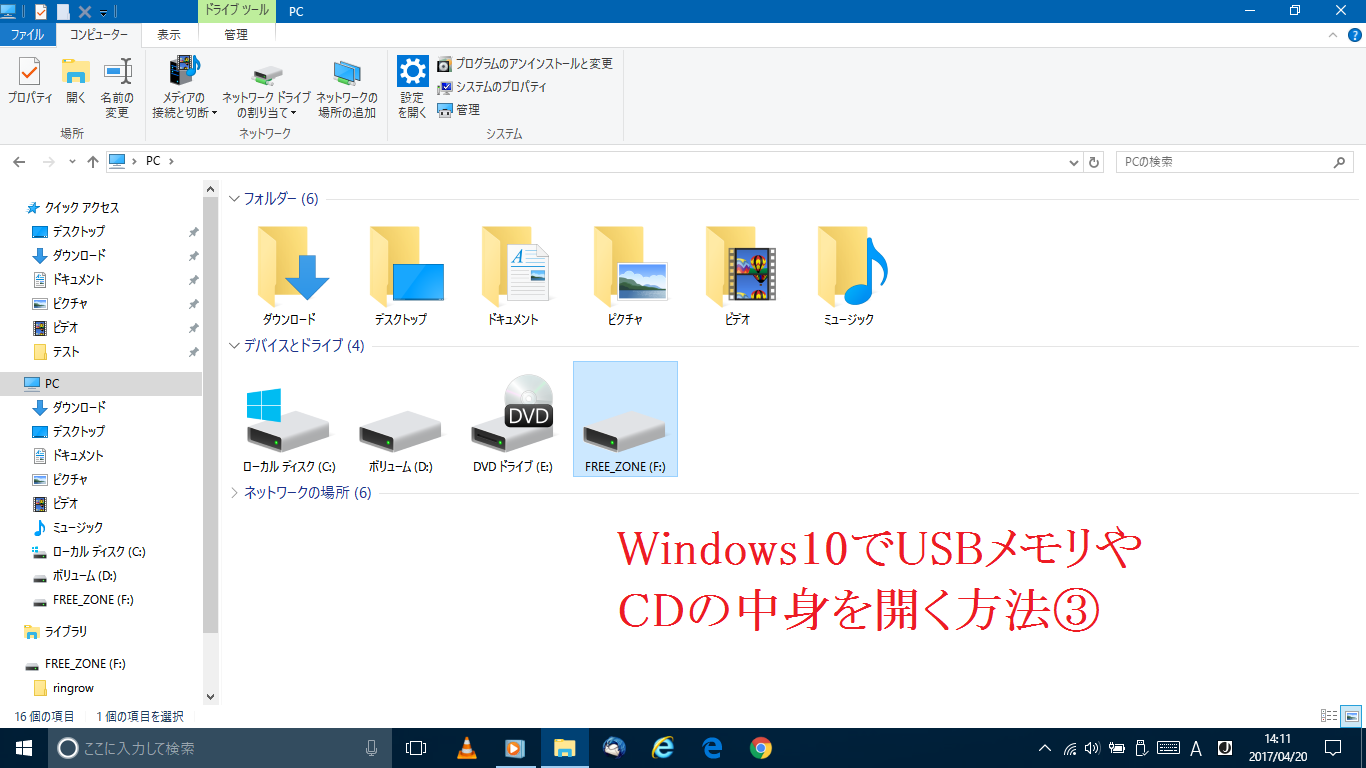
2回にわたり、Windows10でUSBメモリやCDの中身を開く方法をご紹介してきましたが、今回は更に簡単な方法をご紹介します!
デスクトップ画面によく使うUSBメモリやCDドライブのショートカットを作成することで、ワンクリック(ダブルクリック)で中身を開くことができるようになります!
デスクトップ画面にデバイスのショートカットを作成する方法
①PCを開く
(方法は『Windows10でUSBメモリやCDの中身を開く方法①』をご参照ください!)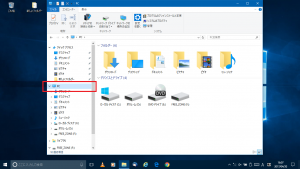
②USBメモリの表示(リムーバブルディスク、E、メーカー名等)またはDVDドライブのアイコンをドラッグし、デスクトップ画面で指を離す
(適切な位置にドラッグすると[デスクトップにリンクを作成]という表示が出ます)
※USBメモリの場合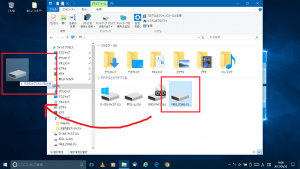
③ウィンドウを×で閉じると、デスクトップ上にショートカットが表示されています!
上の手順でデスクトップ上にショートカットを作っておけば、簡単に開くことができますね(^o^*)
3回にわたり、USBメモリ、CDの中身を開く方法をご紹介してきました。
外付けHDD(ハードディスク)や、デジタルカメラやスマートフォンに入っているSDカード等も同様の方法で開くことができますので、ぜひ参考にしてみてください♪
次回もお楽しみに☆
担当:草川
★★今回のようなご不明点も電話・メールにて何度でもご相談いただける『R∞PC(アールピーシー)』、おかげさまで大好評!『がっちりマンデー!!』でも特集されました!★★
関連記事
-

-
文字入力時のトラブル4選~文章を編集しようとすると、文字が上書きされてしまう!編~
今回も前回に引続き、文字入力時の主なトラブルをご紹介していきます! ト
-
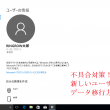
-
不具合対策!新しいユーザーへのデータ移行方法①
Windows VistaやWindows7のパソコンでは、OS(オペレーティングシステム)
-

-
デスクワークで疲れた時はツボ(経穴)を押して解消!!
同じ姿勢で長時間デスクワークをしていると血行不良になり目、首、肩等に凝りが発生し、そのまま
-

-
YouTubeの便利機能【Best 1~5】
年々人気を増しているのが世界最大の動画サイトYouTube(ユーチューブ)です!ドキュメン
-
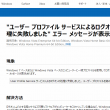
-
【Windows7】「User Profile Service サービスによるログオンの処理に失敗しました。」エラーの対処法②
前回は、アカウントにログオンできなくなってしまった場合の対処法として、システムの復元の方法をご紹
-

-
ガラケーが使えるのはいつまで!?
ニュースでも取り上げられていたりするのでご存じの方も多いかと思いますが、間もなく「ガラケー
-

-
Windows10障がい者のための機能!~後編~
Windows10(ウインドウズテン)には様々な障がいのある人がすぐに使えて便利な機能が標
-

-
Wordに自分好みのフォントを入れる方法 ~インストール編~
Microsoft Office(マイクロソフト オフィス)のWord(ワード)にはもとも
-

-
Googleアカウントのプロフィールの編集方法~名前、生年月日、性別、パスワードの変更方法編~
前回はGoogle(グーグル)アカウントのプロフィールの編集方法~プロフィール写真編~をご
-

-
作業効率化!複数のコピー履歴が残る「クリップボード」機能
パソコンを使用していると、画像や文章をコピーする場面がよくあると思います。「貼り付けできる










